Un jour, vous utiliserez peut-être votre ordinateur et après avoir installé un logiciel ou si vous récupérez et essayez de nettoyer le système d'une attaque de malware, il peut y avoir quelques problèmes qui empêchent l'ordinateur de fonctionner correctement. L'un des problèmes courants qu'un logiciel malveillant ou une installation défectueuse peut laisser est que le système ne peut exécuter aucun programme, et vous recevez une erreur lorsque vous essayez de lancer un programme tel que votre navigateur Web ou Word, etc.
Windows ne peut pas ouvrir ce fichier:
Fichier: [name.exe]

Cela se produit lorsque votre système ne reconnaît plus que lorsque vous double-cliquez sur un fichier exécutable (.EXE), il doit lancer le programme et ne pas être ouvert par un autre programme comme un fichier texte ou une image, par exemple. Une association .EXE corrompue vous empêchera alors d'exécuter des programmes jusqu'à ce que le système ait été invité à exécuter le fichier lorsque vous l'ouvrez. Un autre message d'erreur commun que vous pourriez recevoir est:
Ce fichier n'a pas de programme associé pour effectuer cette action…

Étant donné que ces erreurs peuvent vous empêcher d'exécuter des outils tels que Regedit, le Gestionnaire des tâches et même l'invite de commandes car ils sont tous des fichiers .EXE exécutables, il n'est souvent pas aussi facile que cela de le réparer. Parfois, d'autres associations peuvent également avoir été affectées, de sorte que vous ne pourrez peut-être pas importer quelque chose comme un fichier .REG dans le Registre pour le corriger. De toute évidence, la première et la plus importante extension de fichier à corriger est l'extension .EXE. Une fois que cela est trié et fonctionne, vous pouvez exécuter l'éditeur de registre et d'autres outils pour commencer à réparer d'autres extensions cassées. Voici une sélection de façons de résoudre le problème de l'extension .EXE et de relancer correctement vos programmes. Accès à l'invite de commandes
Si vous essayez l'un des correctifs ci-dessous qui nécessitent l'utilisation de l'invite de commande, vous ne pourrez peut-être pas y accéder car vous devrez évidemment taper cmd.exe dans une boîte de dialogue Exécuter ou exécuter le raccourci cmd.exe à partir de la Menu Démarrer Accessoires. Il existe cependant une astuce simple pour contourner ce problème sans avoir à faire quoi que ce soit comme renommer des fichiers dans le dossier Windows. Suivez les instructions ci-dessous.
1. Appuyez simultanément sur Ctrl + Maj + Echap pour afficher le Gestionnaire des tâches de Windows.
2. Les utilisateurs XP peuvent passer à l'étape 3. L'étape supplémentaire requise pour Vista, 7 et 8 consiste à exécuter une invite de commande élevée ou vous recevrez un message «Accès refusé» lorsque vous tapez les commandes. Dans le Gestionnaire des tâches, cliquez sur l'onglet Processus, puis cliquez sur le bouton «Afficher les processus de tous les utilisateurs» en bas. Si vous n'avez pas le bouton et seulement une case à cocher, vous devriez déjà avoir des droits d'administrateur.
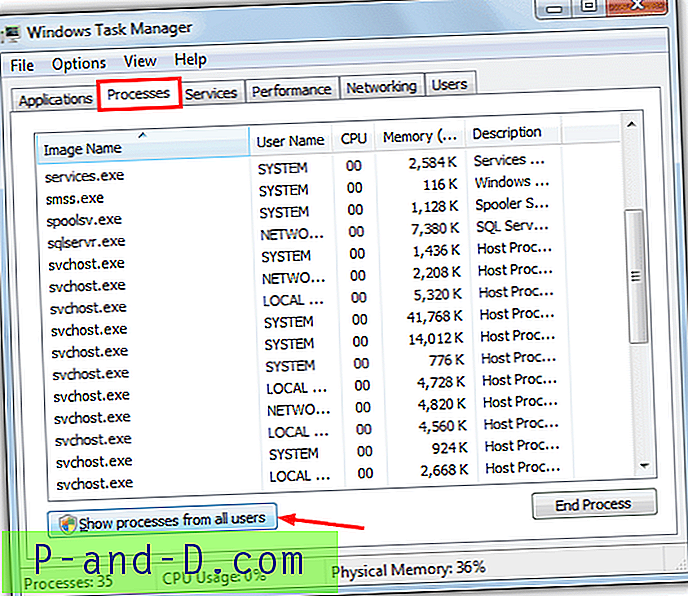
3. Cliquez sur le menu Fichier et déplacez le curseur de la souris sur Nouvelle tâche (Exécuter…), mais NE LA CLIQUEZ PAS encore. Maintenant, appuyez sur la touche Ctrl et maintenez-la enfoncée tout en cliquant avec le bouton gauche sur Nouvelle tâche (Exécuter…) pour afficher l'invite de commande.
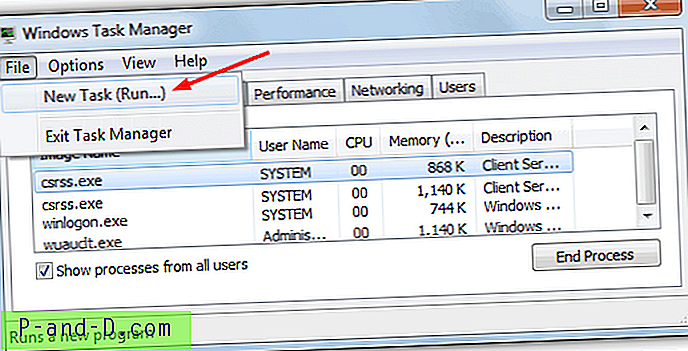
Astuce: La méthode d'utilisation de Ctrl + Maj + Echap pour accéder au Gestionnaire des tâches est également très utile lorsque vous avez un programme antivirus escroc sur le système qui se lance à chaque fois que vous essayez d'exécuter un exécutable. L'exécution d'un programme via l'option Nouvelle tâche (Exécuter…) vous permettra d'exécuter un fichier exécutable même si le voyou intercepte les exécutions de fichiers. Comme le Gestionnaire des tâches est également utilisable, tous les processus suspects ou connus peuvent être tués, puis l'un des fichiers ci-dessous pour restaurer le type de fichier exécutable ou un outil de suppression de logiciels malveillants peut être utilisé.
1. Réparer à l'aide d'un fichier .REG
Si l'association EXE n'est pas trop gravement endommagée, vous pourrez peut-être la réparer en important les valeurs correctes dans le Registre. Téléchargez simplement le fichier ci-dessous (assurez-vous de cliquer avec le bouton droit et sélectionnez Enregistrer sous) pour votre O / S et double-cliquez dessus pour l'importer dans le registre.
Télécharger Vista et 7 EXE Fix.reg
Télécharger XP EXE Fix.reg
Si vous ne pouvez pas importer le fichier .REG car Windows ne trouve pas l'éditeur de registre, essayez d'importer à partir de l'invite de commandes en utilisant la méthode ci-dessus pour ouvrir une fenêtre CMD. Tapez la commande suivante:
REG IMPORT [faites glisser et déposez le fichier .reg dans la fenêtre CMD]
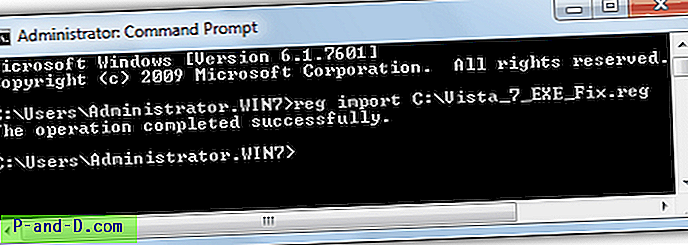
Essayez maintenant vos fichiers .EXE, un redémarrage ne sera pas nécessaire pour voir s'il a fonctionné ou non.
2. Réparation à l'aide d'un autre fichier exécutable
Bien que cela puisse sembler contre-intuitif pour la plupart des gens, les fichiers exécutables peuvent toujours être lancés même si l'association EXE et le type de fichier peuvent être rompus. En effet, il existe d'autres types de fichiers exécutables tels que .COM et .SCR qui pourraient encore avoir des associations de travail et, par conséquent, les fichiers avec ces extensions continueront de se lancer.
Les fichiers ci-dessous ont été créés à partir des fichiers .REG dans la solution précédente avec un petit outil pratique appelé Reg2Exe sur lequel nous avons écrit avant qui transforme simplement un fichier .REG en un exécutable. Il n'y aura aucune interaction après avoir exécuté l'un de ces fichiers, essayez simplement un fichier .EXE exécutable par la suite.
Télécharger Vista 7 EXE Fix.com | Télécharger Vista 7 EXE Fix.scr
Télécharger XP EXE Fix.com | Télécharger XP EXE Fix.scr
Alternativement, les gens de BleepingComputer ont créé un utilitaire appelé FixExec qui corrigera les associations de fichiers .EXE, .BAT et .COM dans Windows XP jusqu'à Windows 8. Il mettra également fin à tous les processus malveillants trouvés dans les zones typiques où des logiciels malveillants pourraient se lancer. à partir de laquelle pourrait essayer de réinitialiser les associations à nouveau par défaut.
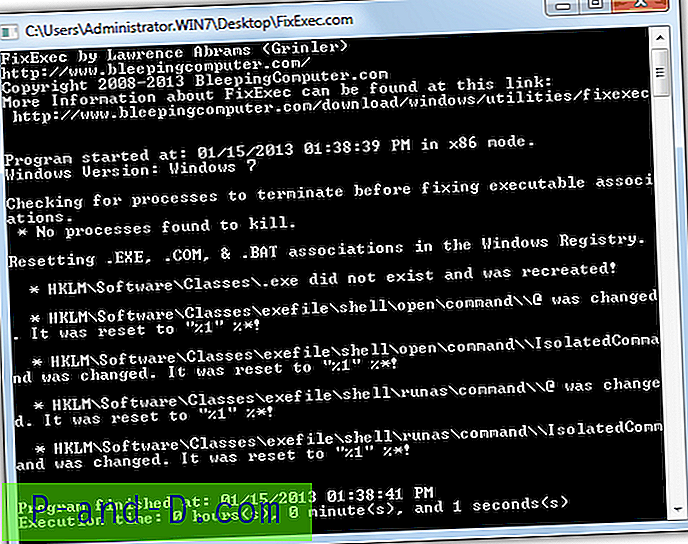
Exécutez simplement l'outil et s'il détecte des associations erronées, FixExec les réparera pour vous. Il existe des versions distinctes 32 bits et 64 bits ainsi que des versions prédéfinies .COM, .PIF et .SCR.
Télécharger FixExec
Il existe plusieurs autres solutions pour les associations de fichiers rompues à la page 2.
1 2Suivant › Voir tout
![[Fix] Microsoft Print to PDF Imprime dans un fichier .PRN ou ne fait rien](http://p-and-d.com/img/microsoft/416/microsoft-print-pdf-prints.jpg)



